为什么win11系统关不了机 win11不能关机的解决方法
更新时间:2024-03-01 16:36:00作者:mei
如果不使用电脑就要记得关机,不然会浪费电源,关机是一个很常见的操作,而且电脑关机有多种方法。最近,很多用户碰到win11系统关不了机的情况,这是因为启用快速启动功能导致的,只需要关闭相关功能即可,下面一起看看win11不能关机的解决方法。
解决方法如下:
1、我们使用鼠标右键点击开始菜单,在打开的菜单栏中选择“windows终端(管理员)”选项。
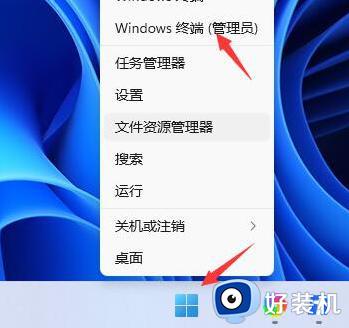
2、打开页面后,我们输入命令“powercfg /h on”按回车确定操作。

3、完成后我们进入到搜索的页面。在搜索框中输入“电源”并打开出现的最佳匹配项。
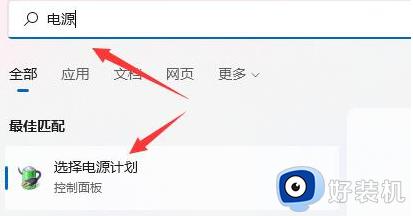
4、进入该页面,我们点击左上角的“选择电源按钮的功能”。
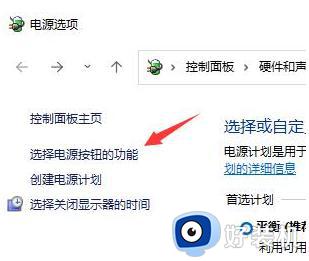
5、接着点击“更改当前不可以的设置”。
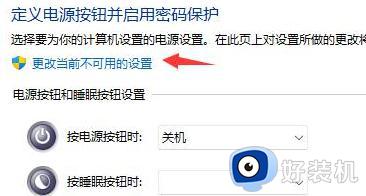
6、最后在该页面中我们取消关机设置当中的“启用快速启动”即可修复关机关不上的问题。
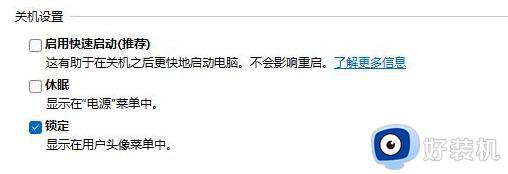
本文教程带来win11不能关机的解决方法,还不知道怎么处理的,一起参考教程解决修复。
为什么win11系统关不了机 win11不能关机的解决方法相关教程
- win11为什么一关机就立马自动重启 win11一关机就立马自动重启的两种解决方法
- win11关机后主机还在运行为什么 win11关机后主机还在运行如何解决
- win11关机后自动开机如何解决 win11关机又突然自动开机怎么解决
- win11为什么关机了鼠标还亮 win11关机后鼠标灯还亮的解决办法
- win11 更新中请不要关机怎么回事 win11更新正在进行中,请不要关机如何解决
- win11关机快捷键ctrl加什么 win11关机快捷键怎么设置
- Win11关机后自动重启怎么解决 Win11关机后自动重启原因分析
- windows11关机后主机还在运行怎么回事 win11关机后主机仍在运行如何解决
- win11关机很慢怎么办 win11关机要很久解决方法
- win11怎么快速关机 win11电脑如何快捷键快速关机
- win11提示你的设备只能访问本地网络中的其他设备如何处理
- win11不支持vmware虚拟机映射怎么回事 win11提示不支持vmware虚拟机映射如何解决
- win11怎么卸载程序软件 如何卸载win11系统自带软件
- 刺客信条英灵殿win11闪退怎么办 win11玩刺客信条英灵殿闪退解决方案
- win11账户密码忘记了怎么办 win11忘记开机密码的解决方法
- win11怎么下载谷歌浏览器 win11下载谷歌浏览器的步骤
win11教程推荐
- 1 win11找不到摄像头设备怎么办 win11电脑未检测到摄像头处理方法
- 2 笔记本从win11还原到win10的方法 笔记本win11怎么恢复到win10
- 3 win11照片预览不显示怎么办 win11照片不显示预览如何解决
- 4 笔记本电脑升级win11触摸板失灵怎么办 win11笔记本电脑触摸板用不了修复方法
- 5 windows11自带虚拟机怎么使用 win11自带的虚拟机使用教程
- 6 windows11自带的游戏在哪里 win11如何调出电脑自带游戏
- 7 win11字体库在哪里 windows11字体文件在哪
- 8 windows11桌面添加日历怎么设置?win11如何将日历添加到电脑桌面上去
- 9 win11怎么设置亮度自动调节 win11自动亮度开关在哪里
- 10 win11怎么一直显示更多选项菜单 win11右键菜单显示更多选项设置方法
